如何在Android上屏蔽短信
我们都会定时收到一些不受欢迎或烦人的短信,可能是垃圾短信,也可能是你不想再与之交谈的某个人,或者其他第三方来源(比如营销机构)。在这里,我们将讨论一些在Android设备上屏蔽短信的技巧或方法。阻止短信的步骤和命令因Android设备和其运行的操作系统而异。 Android
方法1:直接从短信中屏蔽号码
通过直接从短信对话中屏蔽某个人的方法是最简单和最容易的方法。步骤或过程可能因设备型号或操作系统版本而异,但大部分都是相同的。
要屏蔽某个特定号码,打开消息应用中该人的对话线程。点击菜单或人物选项。它会提示一个带有多个选项的屏幕;点击 添加到黑名单 . 可能会弹出屏幕询问是否确认阻止该号码。点击 添加 按钮确认。现在,你将不再收到来自该特定屏蔽号码的短信和电话。
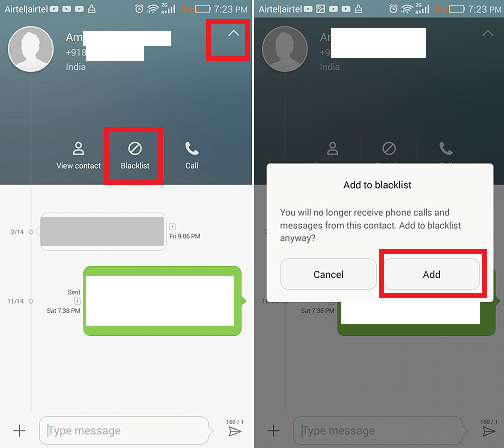
方法2:手动屏蔽号码
如果你没有来自你想屏蔽的人的开放信息,你也可以手动输入他们的号码来屏蔽他们。为此,请启动您的默认 消息 应用程序,点击 菜单 (三个横线),然后选择 骚扰过滤器 。现在,进入 黑名单 并在底部点击 添加 图标,然后点击 手动添加 按钮。最后,在文本字段中输入要屏蔽的号码,然后点击 确定 按钮进行确认。
从现在开始,无论你使用哪个消息应用程序,你都无法收到来自该特定号码的任何消息,直到你解除屏蔽该号码为止。
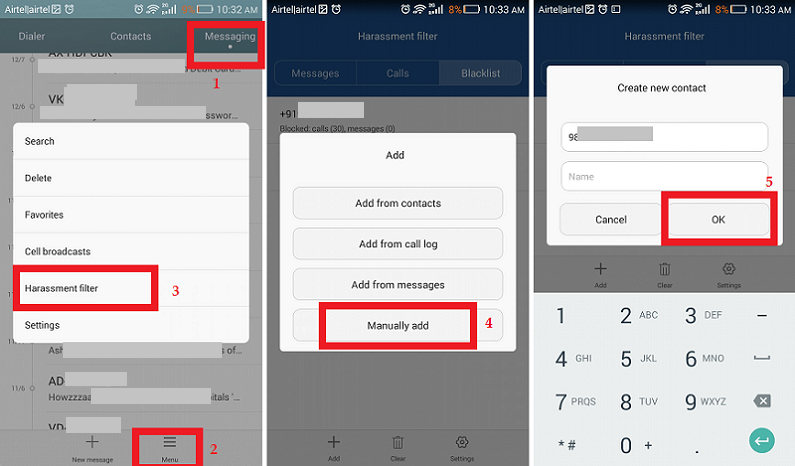
3. 在Google Messenger上屏蔽文本消息
Google Messenger预装在Pixel和Nexus手机上;如果您的手机上没有此消息应用程序,可以从Google Play商店下载。Google Messenger允许通过几个点击来屏蔽文本消息。
1. 在Android手机上启动Messenger应用程序,它看起来像是一个圆形的蓝色图标,上方有一个从右上方冒出的白色泡泡。
2. 进入对话屏幕,并选择要屏蔽的发送者号码。
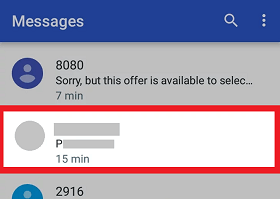
3. 点击屏幕右上角的 菜单 图标。
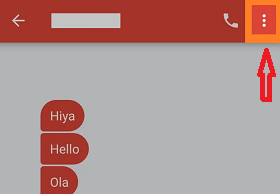
4. 从下拉列表中选择 **People & options ** 。您将看到一个包含对话详细信息的新屏幕。
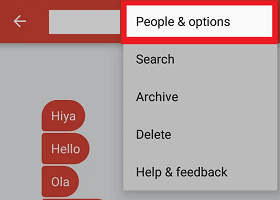
5. 点击 Block & report spam它会提示一个屏幕,确认你要阻止这个号码。
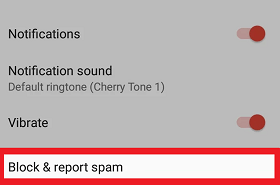
6. 通过点击 OK 确认。现在,开始从这个号码屏蔽短信。
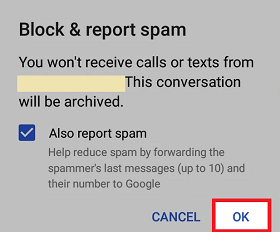
现在,您无法获得来自被屏蔽号码的消息通知。
4. 使用短信屏蔽应用
在Google Play商店上有很多消息或短信屏蔽应用可供选择。在您的设备上启动Google Play商店应用并搜索“sms block app”。您将获得许多结果,显示一些流行的消息或短信屏蔽应用,包括:
- 清除收件箱短信拦截器
- 短信拦截器
- 来电和短信屏蔽
下载并安装其中任何一个您喜欢的应用。所有应用程序都具有不同的功能集,包括文本消息拦截。
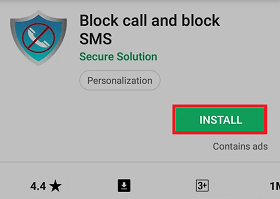
2. 点击 是 ,如果它提示你将新下载的短信应用设置为默认的短信应用。现在,你将通过一个新的应用接收和发送消息,而不是通过你的旧短信应用。唯一的例外是文本拦截器。
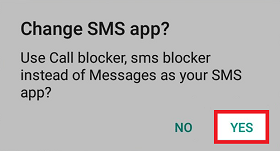
3. 启动应用程序,您将会进入 黑名单 屏幕,因为它是应用程序的默认屏幕(或在另一个屏幕中打开)。
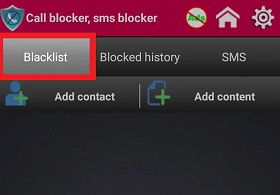
4. 点击 添加联系人 部分,以添加您想要拦截的新号码。现在,选择一个联系人或输入一个号码以添加到拦截列表。
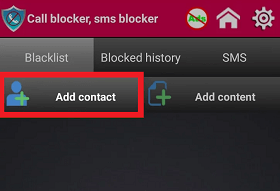
5. 您还可以屏蔽未知号码,这有助于避免垃圾邮件和电话营销信息。
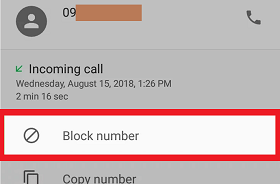
如何在Android上解锁文本消息的电话号码:方法1
如果您决定解除您之前屏蔽的电话号码,可以再次从他们那里收到短信和电话,您只需点击几下即可解除此类被屏蔽的号码。按照以下步骤(根据设备可能会有不同的步骤和选项)解除号码:
- 启动您设备的信息应用程序,然后转到 **菜单 >骚扰过滤器 **
- 现在,点击 黑名单 选项,然后点击您要解除的号码。如果您要解除之前屏蔽的所有号码,请点击 清除
- 通过点击 移除 来确认解除号码。它将从阻止列表中移除该号码。
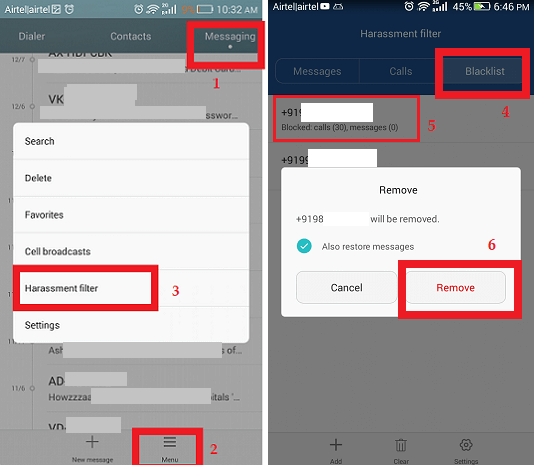
如何在Android上解除短信号码的屏蔽:方法2
在一些Android智能手机上,您可能会发现解除之前屏蔽的号码的不同步骤。要解除某个号码的屏蔽并再次接收短信,请转到 信息 > 被屏蔽的联系人 ** ,然后点击想要解除屏蔽的号码旁边的” **X “。
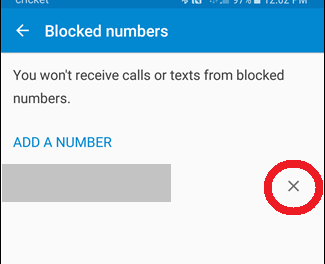
如果您的智能手机上有多个消息应用程序,您可以将其中一个消息应用程序设置为默认消息应用程序。要切换回之前使用的默认消息应用程序,请打开该应用程序。它可能会提示您设置它为设备的默认消息应用程序。您还可以使用另一种方式进行设置:访问 Settings > Apps > Default Apps ** 菜单,并在“ **Messaging app ”入口下选择您首选的消息应用程序。
 极客笔记
极客笔记